

By Gina Barrow, Last updated: May 21, 2018
"Mentre ascoltavo le mie playlist, il volume del mio iPhone si è improvvisamente bloccato. Come faccio correggere il volume di iPhone / iPad che non funziona?"
Un iPhone / iPad disattivato è il minimo che vorresti succedere sul tuo dispositivo soprattutto quando fai sempre affidamento sui suoi suoni e volumi. Esistono problemi noti per i suoni nei dispositivi iOS, ma raramente è il caso del volume stesso. Può essere un malfunzionamento dell'hardware o, peggio, un problema di sistema. Tuttavia, identificare il problema principale è difficile a meno che non venga diagnosticato correttamente.
In questo nuovo articolo, affronteremo i diversi modi in cui il volume dell'iPhone / iPad non funziona problema oltre ad aiutarti a proteggere i tuoi dati da qualsiasi forma di perdita.
Parte 1. Controlla i suoni in un'app / Regola le impostazioni del volumeParte 2. Rimuovere la custodia e pulire la polvereParte 3. Usa una cuffia per testareParte 4. Forza il riavvio di iPhone / iPadParte 5. Ripristino delle impostazioni di fabbricaParte 6. Risolto il problema con il volume dell'iPhone / iPad che non funzionava senza perdita di datiGuida video: come risolvere il volume dell'iPhone / iPad che non funziona in pochi clicParte 7.Conclusione
Innanzitutto, è necessario identificare se il problema del volume si verifica solo su un'app specifica o sull'intero iPhone / iPad. Potrebbe essere solo un suono e una notifica dimenticati o disattivati. Apri e riproduci una musica o qualsiasi app audio e attiva o disattiva il volume.
Se il volume non risponde, provare a regolarlo dalle Impostazioni volume. Segui questi passi:
Apri Impostazioni su iPhone / iPad
Scorri verso il basso e tocca Suoni
Trova suoneria e avvisi
Regola il volume al massimo
Ora, se sei in grado di regolare il volume usando questa impostazione, probabilmente potresti riscontrare un problema relativo all'hardware. Controlla la garanzia del tuo dispositivo e visita l'Apple Store più vicino o contatta l'assistenza clienti.
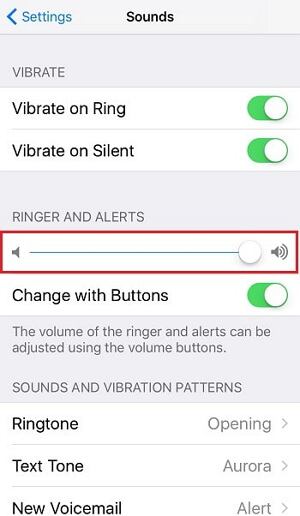
Ad un certo punto, i pulsanti dell'altoparlante e del volume dell'iPhone / iPad potrebbero essere ostruiti dagli involucri in uso o essere accumulati da sporco e polvere. Per assicurarsi che ciò non causi il problema del volume dell'iPhone / iPad, non rimuovere la custodia protettiva, ascoltare l'audio o trovare modi per rimuovere la polvere che circonda l'area.
Per testare meglio le impostazioni del volume del dispositivo, prova a collegare una cuffia e prova a riprodurre alcuni suoni. Se le cuffie producono suono, potrebbero esserci degli ostacoli nel jack delle cuffie che devono essere puliti o rimossi. Se non è possibile ascoltare alcun suono, si tratta anche di un problema relativo all'hardware.
Contatta Apple o visita il centro di assistenza più vicino e controlla le tue opzioni.
Finora, tra i metodi di risoluzione dei problemi suggeriti che consigliamo, non c'è nulla che un riavvio forzato non possa fare. Fare un riavvio forzato ha maggiori probabilità di risolvere qualsiasi forma di problema con iPhone / iPad.
Ecco come eseguire un riavvio forzato su iPhone / iPad:
Tenere premuti i pulsanti Sospensione / Riattivazione e Accensione per 10 secondi
Continua a tenere premuto finché non viene visualizzato il logo Apple
Rilascia i pulsanti e riavvia il dispositivo
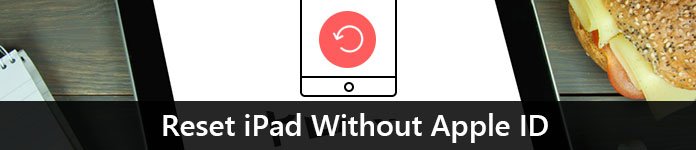
Per iPhone 7:
Tieni premuti i pulsanti di accensione e riduzione del volume
Continua a tenere premuto finché non vedi il logo Apple
Inserisci il passcode e continua normalmente
Per iPhone X, 8 e 8 Plus:
Fare un riavvio forzato sugli iPhone successivi è piuttosto complicato ma facile, ecco come:
Premi e rilascia Volume su e giù
Tieni premuto il pulsante di accensione finché non viene visualizzato il logo Apple
Questo forzerà il riavvio del dispositivo. Apparentemente, quando non sei in grado di utilizzare i volumi su e giù, questo è un altro segno del problema relativo all'hardware che può essere risolto sostituendolo o contattando l'assistenza Apple.
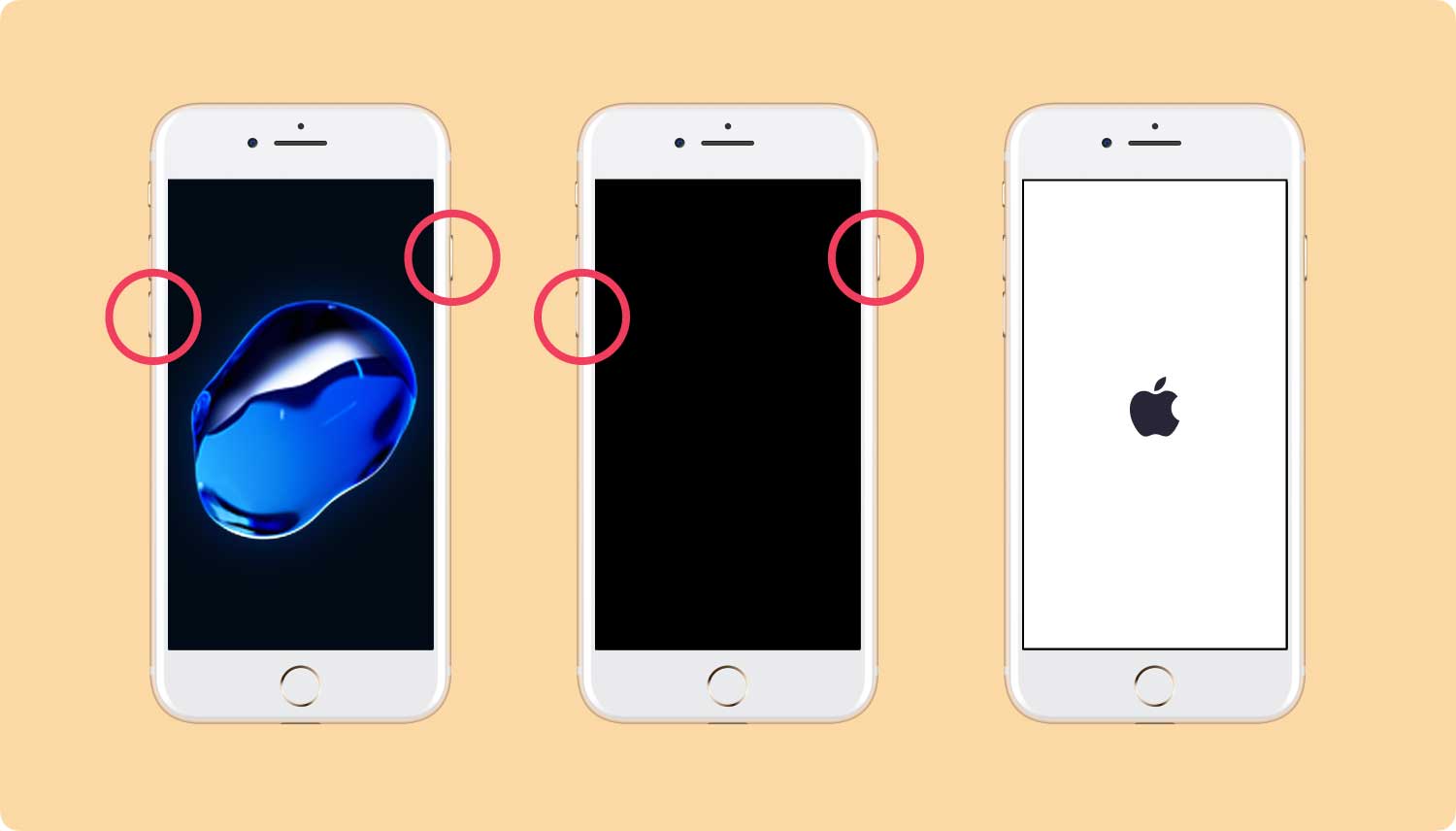
Dopo aver eseguito i metodi sopra indicati per risolvere il problema del volume dell'iPhone / iPad non funzionante, il ripristino delle impostazioni di fabbrica lo risolverà. Tuttavia, questo cancellerà completamente tutte le informazioni memorizzate su iPhone / iPad. Assicurarsi che quando si esegue un ripristino di fabbrica, è necessario aver già creato un backup. Hai due opzioni per eseguire il backup di iPhone / iPad, utilizzando iTunes o iCloud.
Dopo aver eseguito il backup di iPhone / iPad, attenersi alla seguente procedura come eseguire un ripristino di fabbrica:
Avvia le impostazioni su iPhone / iPad
Vai su Generale e tocca Ripristina
Tocca Cancella contenuto e impostazioni
Inserire il codice di accesso
Tocca Cancella iPhone e conferma l'azione
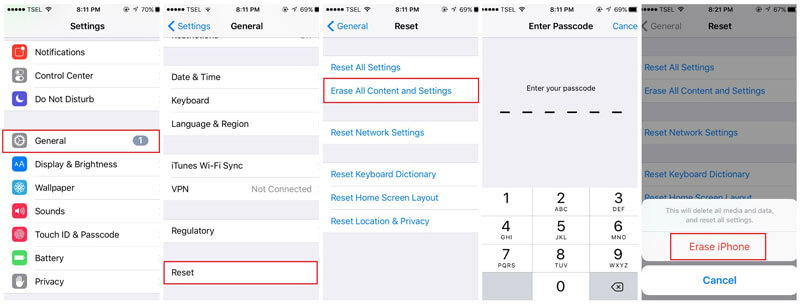
Un problema relativo al volume di iPhone / iPad non funzionante può essere un problema relativo al software e l'unico modo per risolverlo è risolvere il sistema iOS.
Tuttavia, ciò potrebbe comportare una grave perdita di dati. Bene, esiste un programma affidabile chiamato FoneDog Toolkit - iOS System Recovery che può risolvere qualsiasi problema relativo al software o al sistema senza il timore di perdere dati. Puoi semplicemente collegare il dispositivo ed eseguire il programma e risolverà qualsiasi problema in pochissimo tempo.
FoneDog Toolkit - iOS System Recovery offre tutti i vantaggi:
Congelamento o crash
Ciclo all'avvio
Bloccato sul logo Apple
Bloccato in modalità di recupero
Codici di errore di iTunes
Schermo bianco / nero / blu / rosso
E molti altri
FoneDog Toolkit - iOS System Recovery è intuitivo e non richiede competenze tecniche per poter essere utilizzato.
Scarica la tua versione gratuita oggi e scopri quanto è facile e conveniente FoneDog Toolkit - iOS System Recovery.
Ecco come:
Step1: Avvia FoneDog Toolkit - Ripristino del sistema iOS, scegli il problema del dispositivo e fai clic su Inizia.

Step2: scarica la versione del firmware corretta e fai clic su Ripara

Step3: attendere fino al completamento del processo

Questo è tutto! hai finalmente risolto il problema del volume dell'iPhone / iPad non funzionando semplicemente usando FoneDog Toolkit - Ripristino del sistema iOS.
Le persone leggono anche:
Come risolvere l'audio dell'iPad non funziona
iPad è disabilitato, come risolvere
Ci sono così tanti problemi che possono sorgere mentre stai usando il tuo iPhone / iPad, tieni presente che per qualsiasi tipo di problema, ci sono correzioni corrispondenti. Se noti, le soluzioni a diversi tipi di problemi relativi al sistema sono abbastanza identiche. L'unica cosa con cui devi stare attento è la perdita di dati.
Nel caso in cui si verifichino problemi di qualsiasi genere, è consigliabile verificare la presenza di aggiornamenti prima di eseguire qualsiasi tipo di risoluzione dei problemi. Un aggiornamento iOS risolverà eventuali problemi e bug indesiderati aumentando le prestazioni del sistema.
Per garantire meglio che nessun tipo di dati venga cancellato dal dispositivo, utilizzare FoneDog Toolkit - Ripristino del sistema iOS. Questo software è garantito efficace e con la sicurezza 100% per qualsiasi tipo di dispositivo iOS.
Scrivi un Commento
Commento
Ripristino del sistema iOS
Riporta vari errori di sistema iOS allo stato normale.
Scarica Gratis Scarica GratisArticoli Popolari
/
INTERESSANTENOIOSO
/
SEMPLICEDIFFICILE
Grazie! Ecco le tue scelte:
Excellent
Rating: 4.6 / 5 (Basato su 100 rating)